الإعلانات
 TrayIt! هي أداة صغيرة جدًا ولكنها قوية لمساعدتك في إدارة شريط مهام Windows وصينية النظام. بشكل أساسي ، يوفر حلًا بسيطًا للحفاظ على شريط مهام Windows نظيفًا عن طريق السماح لك بتصغير البرامج إلى علبة النظام حيث لا تظهر إلا كرمز صغير. أنيق!
TrayIt! هي أداة صغيرة جدًا ولكنها قوية لمساعدتك في إدارة شريط مهام Windows وصينية النظام. بشكل أساسي ، يوفر حلًا بسيطًا للحفاظ على شريط مهام Windows نظيفًا عن طريق السماح لك بتصغير البرامج إلى علبة النظام حيث لا تظهر إلا كرمز صغير. أنيق!
TrayIt هو فقط حول تنزيل 300 كيلو وتثبيته حوالي 600 كيلو فقط. ليس هناك مثبت ، أنت فقط تنزيل الرمز البريدي واستخراج المحتويات إلى أي مكان تريد "تثبيته".
نظرًا لعدم الحاجة إلى تثبيت TrayIt حقًا! تطبيق محمول 100 تطبيق محمول لجهاز USB Stick الخاص بك لنظامي التشغيل Windows و macOSتتيح لك التطبيقات المحمولة أخذ برنامجك المفضل في أي مكان عبر محرك أقراص محمول أو تخزين سحابي. إليك 100 منهم لتغطية كل احتياجاتك ، من الألعاب إلى محرري الصور. اقرأ أكثر . ما عليك سوى فك ضغط محتويات محرك أقراص USB المحمول وأنت على استعداد لبدء تشغيله. عند تشغيل TrayIt لأول مرة ، سترى قائمة بجميع البرامج الموجودة على شريط المهام.

هناك عدة طرق لتصغير البرامج الموجودة على شريط المهام في علبة النظام. إذا كنت ترغب فقط في تصغير برنامج إلى علبة النظام ، فإن أسرع وأسهل طريقة للقيام بذلك هي فقط الضغط على مفتاح Shift أثناء النقر فوق زر التصغير. لاستعادة النافذة ، يمكنك النقر نقرًا مزدوجًا فوق رمز الدرج.
هناك طريقتان لوضع برنامج في علبة النظام دون التقليل منه في نفس الوقت. يمكنك إما النقر بزر الماوس الأيمن على زر التصغير في نافذة البرنامج التي تريد وضعها في الدرج وتحديده ضعه في علبة النظام، أو يمكنك تحديد البرنامج في TrayIt! قائمة البرامج وانقر فوق ضعه في علبة النظام زر.
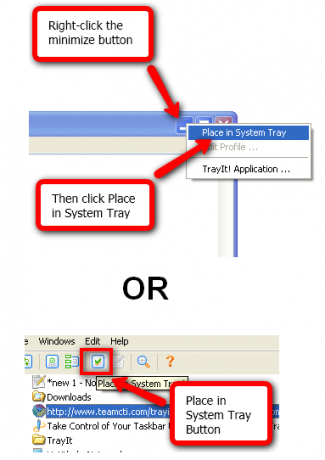
عندما تضع تطبيقًا في علبة النظام بهذه الطريقة ، ستراه في شريط المهام وكذلك في علبة النظام. TrayIt! إنشاء ملف تعريف للتطبيق. يمكنك تحرير ملف التعريف لتغيير طريقة تفاعل التطبيق مع شريط المهام وصينية النظام. لتحرير ملف التعريف ، حدد التطبيق في TrayIt! قائمة وانقر فوق تحرير ملف التعريف الحالي زر.
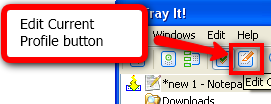
سترى أنه يمكنك إجراء العديد من التخصيصات للتطبيق. بعض الملاحظات:
- الأساسي علامة التبويب> بدء القسم> تصغير النافذة عند الإنشاء / عندما TrayIt! لقد بدءت
- أكثر علامة التبويب> تطبيق القسم> إخفاء التطبيق من شريط المهام طوال الوقت ، والحفاظ على رمز صينية فقط
- المتقدمة علامة التبويب> بدء القسم> لا تقم بإنشاء أيقونة صينية - قم بتصغير وإخفاء النافذة بالكامل
تسمح لك هذه الخيارات بالتحكم في طريقة تفاعل التطبيق مع شريط المهام وصينية النظام عند تشغيله. إذا كانت لديك برامج تجلس في الخلفية ولا تتطلب أي تفاعل ، فربما ترغب في الاستفادة من بعض هذه الخيارات.
TrayIt! يحتوي أيضًا على بعض خيارات التطبيق التي قد ترغب في إلقاء نظرة عليها أيضًا. لتغيير TrayIt! خيارات ، يمكنك النقر فوق تعديل خيارات التطبيق في TrayIt! نافذة او شباك. هناك خياران يعجبني على وجه الخصوص وهما إنشاء رمز صينية لـ TrayIt! واستخدام النقرات الفردية لرموز الدرج.

شيء آخر مهم يجب ذكره هو أنه عند إغلاق TrayIt! مع ال X في الزاوية العلوية اليمنى (كما تفعل مع أي تطبيق آخر) ، فإنه لا يزال يعمل في الخلفية. إذا لم تقم بتمكين درج المهام ، فلا يزال بإمكانك العودة إلى TrayIt! عن طريق النقر بزر الماوس الأيمن على زر التصغير لأي برنامج تقوم بتشغيله ، ثم النقر فوق TrayIt! تطبيق ….
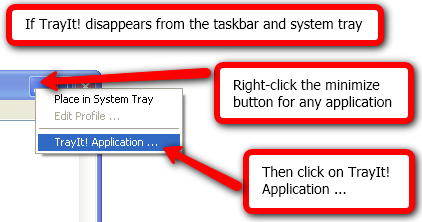
للخروج من TrayIt بالفعل ، يجب عليك النقر فوق ملف > خروج أو انقر فوق ملف > الغاء التثبيت. ماهو الفرق؟ يغلق خروج TrayIt! لكنه يحافظ على الإعدادات الخاصة بك في تسجيل Windows. سيتم إنهاء خيار إلغاء التثبيت TrayIt! وكذلك إزالة كافة الخيارات من تسجيل Windows. هذه ميزة مفيدة إذا كنت تستخدم TrayIt! كتطبيق محمول ولا تريد الاحتفاظ بالإعدادات في التسجيل.
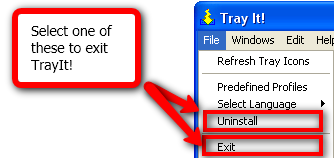
ما رأيك في TrayIt !؟ هل تستخدم أي ميزات رائعة أخرى لم يتم ذكرها في المقالة؟
أنا مهووس إلى حد ما يقضي ساعات أمام شاشة الكمبيوتر في العمل وكذلك في المنزل. أنا أستمتع أيضًا بتجميع الأدوات والأدوات الأنيقة.


